
En este artículo habremos explicado los pasos necesarios para instalar Apache en Ubuntu 22.04 LTS. Antes de continuar con este tutorial, asegúrese de haber iniciado sesión como usuario con sudo privilegios Todos los comandos de este tutorial deben ejecutarse como un usuario no root.
El servidor Apache HTTP es el software de servidor web más utilizado. Desarrollado y mantenido por Apache Software Foundation. Los módulos cargables dinámicamente, la gestión de archivos estáticos y la fácil integración con otras aplicaciones son algunas de las características fantásticas de Apache Web Server. Apache también ofrece una función segura para compartir archivos que permite a los usuarios almacenar sus archivos importantes en su directorio raíz y compartirlos con otros usuarios.
Requisito previo:
- Sistema operativo con Ubuntu 22.04
- Dirección IPv4 del servidor con privilegios de superusuario (acceso raíz)
- Terminal Gnome para escritorio Linux
- Cliente PuTTy SSH para Windows o macOS
- Powershell para Windows 10/11
- Familiarizarse con los comandos APT
Instalar Apache en Ubuntu 22.04 LTS
Paso 1. Primero, antes de comenzar a instalar cualquier paquete en su servidor Ubuntu, siempre recomendamos asegurarse de que todos los paquetes del sistema estén actualizados.
sudo apt update sudo apt upgrade sudo apt install software-properties-common dirmngr apt-transport-https
Paso 2. Instale el servidor web Apache en Ubuntu Linux.
Instalar Apache en su sistema Ubuntu 22.04 Jammy Jellyfish es sencillo. Ahora, ejecute el siguiente comando en la línea de comando o terminal para descargar e instalar Apache servidor web en el sistema Ubuntu:
sudo apt install apache2
Después de haber instalado Apache con éxito, ahora necesita habilitarlo, iniciarlo y verificar su estado usando el siguiente comando:
sudo systemctl enable apache2 sudo systemctl start apache2 sudo systemctl status apache2
Paso 3. Configure el cortafuegos UFW.
Dado que el firewall UFW se ejecuta de forma predeterminada en Ubuntu 22.04, puede habilitar fácilmente la conexión con el siguiente comando:
sudo ufw allow 'Apache Full' sudo ufw enable
Verifique el estado de UFW:
sudo ufw status
Paso 4. Acceso a la interfaz de usuario web de Nginx.
Una vez que el servidor web Apache esté instalado y configurado correctamente. Puede utilizar la siguiente dirección en el navegador para comprobar si Nginx se está ejecutando o no:
http://your-ip-address
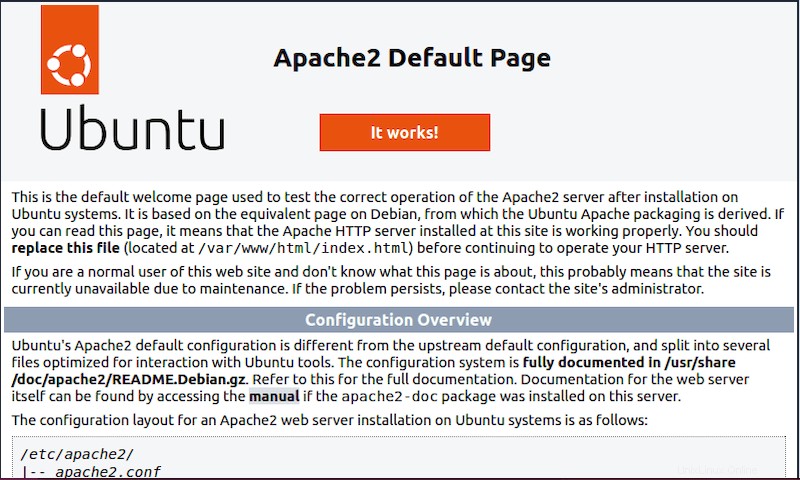
Paso 5. Configure servidores virtuales Apache en Ubuntu 22.04.
Ahora cree el directorio para su sitio web o dominio de la siguiente manera:
sudo mkdir /var/www/example.com
Luego, cambie la propiedad del directorio “example.com” con la variable de entorno “www-data”:
sudo chown -R www-data:www-data /var/www/example.com
Después de eso, crea una muestra index.html página usando tu editor favorito:
sudo nano /etc/apache2/sites-available/example.com.conf
Agregue el siguiente archivo:
<VirtualHost *:80>
ServerName example.com
ServerAlias www.example.com
ServerAdmin [email protected]
DocumentRoot /var/www/example.com
ErrorLog ${APACHE_LOG_DIR}/error.log
CustomLog ${APACHE_LOG_DIR}/access.log combined
</VirtualHost> Guarde y cierre el archivo y reinicie el servicio Apache:
sudo a2ensite example.com sudo systemctl start apache2
Eso es todo lo que necesita hacer para instalar Apache en Ubuntu 22.04 LTS Jammy Jellyfish. Espero que encuentre útil este consejo rápido. Para obtener más información sobre la instalación del servidor web Apache, consulte su base de conocimiento oficial. Si tiene preguntas o sugerencias, no dude en dejar un comentario a continuación.